转自
http://blog.csdn.NET/dmk877/article/details/50816933
自Android 5.0之后,谷歌公司推出了RecylerView控件,RecylerView,我想看到一个新名词后大部分人会首先发出一个疑问,recylerview是什么?为什么会有recylerview也就是说recylerview的优点是什么?recylerview怎么用?接下来就对这几个问题来一起讨论一下recylerview,如有谬误欢迎批评指正,如有疑问请留言。
通过本篇博客,你将学到以下知识点
①RecyclerView与ListView相比它的优点
②RecyclerView的初步用法
③RecyclerView增加分隔线
④RecyclerView更改分隔线的样式
⑤RecyclerView的Adapter的用法
⑥RecyclerView.Adapter中刷新的几个方法的对比
⑦给RecyclerView增加条目点击事件
1.RecyclerView是什么?
RecylerView是support-v7包中的新组件,是一个强大的滑动组件,与经典的ListView相比,同样拥有item回收复用的功能,这一点从它的名字recylerview即回收view也可以看出。看到这也许有人会问,不是已经有ListView了吗,为什么还要RecylerView呢?这就牵扯到第二个问题了。
2.RecyclerView的优点是什么?
根据官方的介绍RecylerView是ListView的升级版,既然如此那RecylerView必然有它的优点,现就RecylerView相对于ListView的优点罗列如下:
①RecylerView封装了viewholder的回收复用,也就是说RecylerView标准化了ViewHolder,编写Adapter面向的是ViewHolder而不再是View了,复用的 逻辑被封装了,写起来更加简单。
②提供了一种插拔式的体验,高度的解耦,异常的灵活,针对一个Item的显示RecylerView专门抽取出了相应的类,来控制Item的显示,使其的扩展性非常强。例如:你想控制横向或者纵向滑动列表效果可以通过LinearLayoutManager这个类来进行控制(与GridView效果对应的是GridLayoutManager,与瀑布流对应的还有StaggeredGridLayoutManager等),也就是说RecylerView不再拘泥于ListView的线性展示方式,它也可以实现GridView的效果等多种效果。你想控制Item的分隔线,可以通过继承RecylerView的ItemDecoration这个类,然后针对自己的业务需求去抒写代码。
③可以控制Item增删的动画,可以通过ItemAnimator这个类进行控制,当然针对增删的动画,RecylerView有其自己默认的实现。
3.RecyclerView的用法
3.1 RecyclerView的初步用法(包括RecyclerView.Adapter用法)
说了这么多,可能大家最关心的就是RecylerView应该怎么用,我们先来讨论讨论RecylerView的用法的理论知识,然后结合一个实例来体验一下RecylerView的优势首先我们需要明白的一点是使用RecylerView必须导入support-v7包,在上面我提到过RecylerView高度的解耦,异常的灵活谷歌给我们提供了多个类来控制Item的显示。
- recyclerView = (RecyclerView) findViewById(R.id.recyclerView);
- LinearLayoutManager layoutManager = new LinearLayoutManager(this );
- //设置布局管理器
- recyclerView.setLayoutManager(layoutManager);
- //设置为垂直布局,这也是默认的
- layoutManager.setOrientation(OrientationHelper. VERTICAL);
- //设置Adapter
- recyclerView.setAdapter( recycleAdapter);
- //设置分隔线
- recyclerView.addItemDecoration( new DividerGridItemDecoration(this ));
- //设置增加或删除条目的动画
- recyclerView.setItemAnimator( new DefaultItemAnimator());
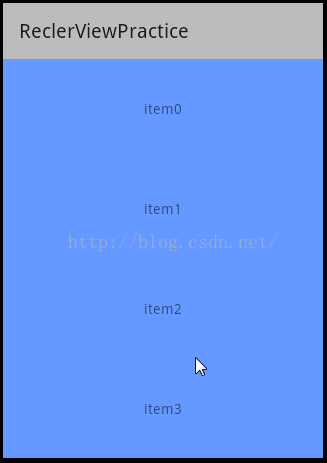
这种效果的MainAcitivity的代码如下
- package com.example.reclerviewpractice;
- import java.util.ArrayList;
- import java.util.List;
- import com.example.reclerviewpractice.adapter.MyRecyclerAdapter;
- import android.annotation.SuppressLint;
- import android.os.Bundle;
- import android.support.v7.app.ActionBarActivity;
- import android.support.v7.widget.DefaultItemAnimator;
- import android.support.v7.widget.LinearLayoutManager;
- import android.support.v7.widget.OrientationHelper;
- import android.support.v7.widget.RecyclerView;
- public class MainActivity extends ActionBarActivity {
- private RecyclerView recyclerView;
- private List<String> mDatas;
- private MyRecyclerAdapter recycleAdapter;
- @SuppressLint("NewApi") @Override
- protected void onCreate(Bundle savedInstanceState) {
- super.onCreate(savedInstanceState);
- setContentView(R.layout. activity_main);
- recyclerView = (RecyclerView) findViewById(R.id.recyclerView );
- initData();
- recycleAdapter= new MyRecyclerAdapter(MainActivity.this , mDatas );
- LinearLayoutManager layoutManager = new LinearLayoutManager(this);
- //设置布局管理器
- recyclerView.setLayoutManager(layoutManager);
- //设置为垂直布局,这也是默认的
- layoutManager.setOrientation(OrientationHelper.VERTICAL);
- //设置Adapter
- recyclerView.setAdapter( recycleAdapter);
- //设置增加或删除条目的动画
- recyclerView.setItemAnimator(new DefaultItemAnimator());
- }
- private void initData() {
- mDatas = new ArrayList<String>();
- for ( int i=0; i < 40; i++) {
- mDatas.add( "item"+i);
- }
- }
- }
- package com.example.reclerviewpractice.adapter;
- import java.util.List;
- import com.example.reclerviewpractice.R;
- import android.content.Context;
- import android.support.v7.widget.RecyclerView;
- import android.support.v7.widget.RecyclerView.ViewHolder;
- import android.view.LayoutInflater;
- import android.view.View;
- import android.view.ViewGroup;
- import android.widget.TextView;
- public class MyRecyclerAdapter extends RecyclerView.Adapter<MyRecyclerAdapter.MyViewHolder> {
- private List<String> mDatas;
- private Context mContext;
- private LayoutInflater inflater;
- public MyRecyclerAdapter(Context context, List<String> datas){
- this. mContext=context;
- this. mDatas=datas;
- inflater=LayoutInflater. from(mContext);
- }
- @Override
- public int getItemCount() {
- return mDatas.size();
- }
- //填充onCreateViewHolder方法返回的holder中的控件
- @Override
- public void onBindViewHolder(MyViewHolder holder, final int position) {
- holder.tv.setText( mDatas.get(position));
- }
- //重写onCreateViewHolder方法,返回一个自定义的ViewHolder
- @Override
- public








 本文详细介绍了RecyclerView,它是Android 5.0后推出的新组件,作为ListView的升级版,具备更高的灵活性和扩展性。文章讲解了RecyclerView相较于ListView的优点,如ViewHolder的封装简化了Adapter的编写,以及支持多种布局管理器。同时,文中通过示例展示了如何使用RecyclerView,包括设置布局管理器、Adapter、分隔线、动画以及添加点击事件。此外,还探讨了RecyclerView的ItemDecoration用于定制分隔线,以及如何自定义增删动画。最后,提到了RecyclerView的Item监听事件实现方式。
本文详细介绍了RecyclerView,它是Android 5.0后推出的新组件,作为ListView的升级版,具备更高的灵活性和扩展性。文章讲解了RecyclerView相较于ListView的优点,如ViewHolder的封装简化了Adapter的编写,以及支持多种布局管理器。同时,文中通过示例展示了如何使用RecyclerView,包括设置布局管理器、Adapter、分隔线、动画以及添加点击事件。此外,还探讨了RecyclerView的ItemDecoration用于定制分隔线,以及如何自定义增删动画。最后,提到了RecyclerView的Item监听事件实现方式。

 最低0.47元/天 解锁文章
最低0.47元/天 解锁文章















 1746
1746

 被折叠的 条评论
为什么被折叠?
被折叠的 条评论
为什么被折叠?








